Benutzerdefinierter Indexname für Algolia-Suche
Wenn Sie die Veröffentlichung bei Aktivierung von Algolia ausführen, erstellt Paligo einen neuen Index in Algolia. Standardmäßig legt Paligo den Namen des Index so fest, dass er mit der UUID der Publikation übereinstimmt. Sie können jedoch einen benutzerdefinierten Indexnamen festlegen, wenn Sie dies wünschen. Benutzerdefinierte Indexnamen sind nur für einsprachige Publikationen verfügbar.
Anmerkung
Beachten Sie, dass Paligo bei jeder Veröffentlichung denselben Namen verwendet, wenn Sie einen benutzerdefinierten Namen verwenden. Daher sollten Sie keinen benutzerdefinierten Namen verwenden, wenn Sie zahlreiche Publikationen mit demselben Layout veröffentlichen möchten. Wenn Sie dies tun, ersetzt Paligo bei jeder Veröffentlichung den Index.
Anmerkung
Die Einstellung „Benutzerdefinierter Indexname“ erscheint zweimal in den Layout-Einstellungen, wobei eine Einstellung eine ältere Einstellung ist. Es wird empfohlen, die neue Einstellung nach Möglichkeit zu verwenden, da dadurch eine manuelle Umbenennung des Algolia-Index entfällt. Wenn beide Einstellungen konfiguriert sind, überschreibt die neue Einstellung die alte.
So legen Sie einen benutzerdefinierten Indexnamen fest:
Wählen Sie im oberen Menü Layout aus.

Paligo zeigt eine Liste von Layouts an. Die Liste ist leer, wenn keine benutzerdefinierten Layouts in Ihrer Paligo-Instanz vorhanden sind.
Wählen Sie das Layout, das Sie aktualisieren möchten, oder Ein Layout erstellen aus.
Tipp
Sie können die URL des Layout-Editors kopieren und in eine neue Registerkarte in Ihrem Browser einfügen. Dies kann nützlich sein, wenn Sie häufig zwischen Ihren Paligo-Inhalten und den Layout-Einstellungen wechseln.
Wählen Sie Suchmaschine aus.
Geben Sie im Feld Benutzerdefinierten Indexnamen für Algolia-Suche verwenden den Namen für den Index ein. Dieser Name muss mit dem endgültigen Indexnamen übereinstimmen, den Sie in Algolia verwenden möchten.
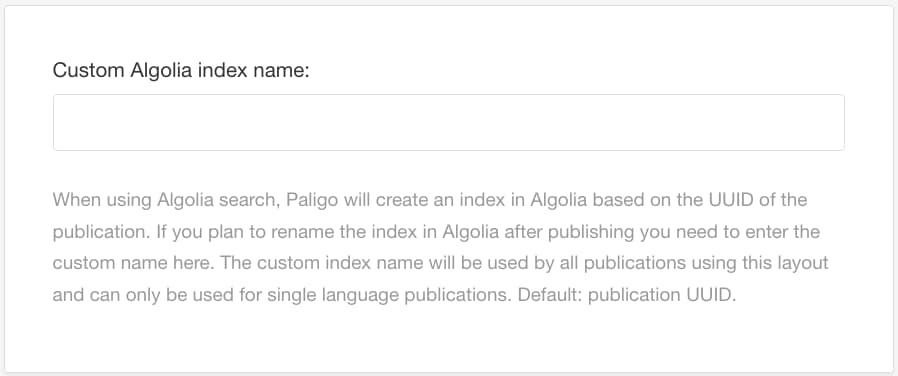
Anmerkung
Um einen benutzerdefinierten Indexnamen zu entfernen, löschen Sie die Eingaben im Feld. Paligo kehrt dann zur Erstellung von Indexnamen basierend auf der UUID der Publikation zurück.
Drücken Sie Speichern.
Veröffentlichen Sie Ihre Inhalte mit dem HTML5-Layout, das Sie in den vorherigen Schritten bearbeitet haben.
Paligo veröffentlicht die Inhalte und erstellt einen Index in Algolia. Dieser Index erhält einen Namen, der auf der UUID der Publikation basiert. Der HTML-Code Ihrer Inhaltsseiten verweist jedoch auf den benutzerdefinierten Indexnamen. Daher müssen Sie den Index in Algolia umbenennen (siehe den nächsten Schritt).
Verwendung der alten Einstellung
Bei Verwendung der alten Einstellung veröffentlicht Paligo den Inhalt und erstellt einen Index in Algolia. Dieser Index erhält einen Namen, der auf der UUID der Publikation basiert. Der HTML-Code Ihrer Inhaltsseiten verweist jedoch auf den benutzerdefinierten Indexnamen. Daher müssen Sie den Index in Algolia umbenennen (siehe den nächsten Schritt).
Benennen Sie in Algolia den Index (der aktuell entsprechend der UUID der Publikation benannt ist) manuell um. Sie müssen den Indexnamen so ändern, dass er exakt mit dem Namen übereinstimmt, den Sie im Layout-Feld Benutzerdefinierten Indexnamen für Algolia-Suche verwenden eingegeben haben.
Tipp
Um die UUID einer Publikation zu finden, klicken Sie auf die Publikation im Paligo Content Manager. Betrachten Sie dann den Abschnitt „Metadaten“. Die UUID ist hier aufgelistet.
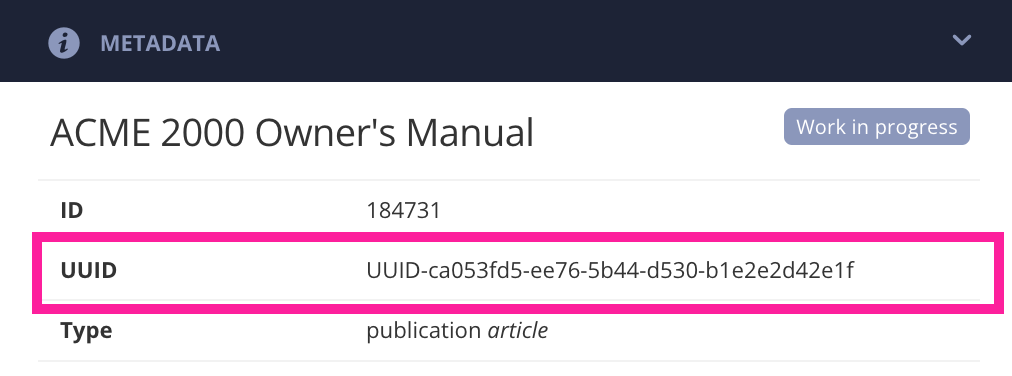
Wichtig
Legen Sie den benutzerdefinierten Namen in Paligo fest, bevor Sie zu Algolia veröffentlichen. Wenn Sie zu Algolia veröffentlichen und dann den Indexnamen in Algolia ändern, müssen Sie zurückkehren, den Indexnamen auch in Paligo ändern und die Inhalte dann erneut veröffentlichen.